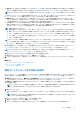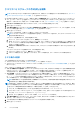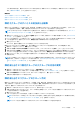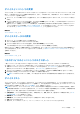Users Guide
Table Of Contents
- Dell EMC OpenManage Enterpriseバージョン3.5ユーザーズ ガイド
- 目次
- 表
- Dell EMC OpenManage Enterprise について
- OpenManage Enterprise 内のセキュリティ機能
- OpenManage Enterpriseのインストール
- OpenManage Enterpriseをお使いになる前に
- OpenManage Enterpriseグラフィカル ユーザー インターフェイスの概要
- OpenManage Enterprise ホームポータル
- デバイスの管理
- デバイスのグループ化
- 静的デバイスグループの作成または削除
- クエリデバイスグループの作成または編集
- 静的子グループのデバイスの追加または編集
- 静的またはクエリ動的グループの子グループの名前の変更
- 静的またはクエリグループのクローン作成
- 新しいグループへのデバイスの追加
- 既存グループへのデバイスの追加
- OpenManage Enterprise からのデバイスの削除
- OpenManage Enterprise からのデバイスの除外
- ベースラインを使用したデバイス ファームウェア/ドライバーのアップデート
- 個々のデバイスのファームウェア バージョンのロールバック
- デバイスインベントリの更新
- デバイスステータスの更新
- 1 台のデバイスのインベントリのエクスポート
- デバイスリスト
- シャーシとサーバにおける追加アクションの実行
- MX7000 シャーシに対して表示されるハードウェア情報
- すべてまたは選択したデータのエクスポート
- デバイスの表示と設定
- デバイスの管理アプリケーション iDRAC の開始
- 仮想コンソールの起動
- デバイスのグループ化
- デバイスのファームウェアおよびドライバーの管理
- デバイス導入テンプレートの管理
- リファレンス デバイスからの導入テンプレートの作成
- テンプレート ファイルのインポートによる導入テンプレートの作成
- 導入テンプレート情報の表示
- サーバー導入テンプレートの編集
- シャーシ導入テンプレートの編集
- IOA導入テンプレートの編集
- 導入テンプレートのネットワーク プロパティの編集
- デバイス導入テンプレートの導入
- IOA導入テンプレートの導入
- 導入テンプレートのクローン作成
- 未検出のサーバーまたはシャーシへの設定の自動導入
- 自動導入のターゲットの作成
- 自動導入のターゲットを削除
- 自動導入のターゲットの詳細の別形式へのエクスポート
- ステートレスな導入の概要
- ネットワークの定義
- 設定済みネットワークの編集または削除
- VLAN定義のエクスポート
- ネットワーク定義のインポート
- プロファイルの管理
- デバイス設定コンプライアンスの管理
- デバイスのアラートの監視
- 監査ログの管理
- デバイスコントロール用ジョブの使い方
- 監視または管理のためのデバイスの検出
- Discover servers automatically by using the server-initiated discovery feature
- デバイス検出ジョブの作成
- デバイス検出のためのプロトコル サポート マトリックス
- デバイス検出ジョブの詳細の表示
- デバイス検出ジョブの編集
- デバイス検出ジョブの実行
- デバイス検出ジョブの停止
- .csv ファイルからデータをインポートして複数のデバイスを指定
- デバイスをグローバルに除外する
- サーバ検出ジョブを作成するための検出モードの指定
- サーバー用にカスタマイズされたデバイス検出ジョブ プロトコルの作成 - 検出プロトコルの追加設定
- シャーシ検出ジョブを作成する検出モードの指定
- シャーシ用にカスタマイズされたデバイス検出ジョブ プロトコルの作成 - 検出プロトコルの追加設定
- Dellストレージ検出ジョブを作成するための検出モードの指定
- ネットワーク スイッチ検出ジョブを作成するための検出モードの指定
- HTTPSストレージ デバイス用にカスタマイズされたデバイス検出ジョブ プロトコルの作成 - 検出プロトコルの詳細設定
- SNMP デバイス用のカスタマイズしたデバイス検出ジョブプロトコルの作成
- 複数のプロトコル検出ジョブを作成する検出モードの指定
- デバイス検出ジョブの削除
- デバイスインベントリの管理
- デバイス保証の管理
- レポート
- MIB ファイルの管理
- OpenManage Enterprise アプライアンス設定の管理
- OpenManage Enterprise のネットワーク設定
- OpenManage Enterprise ユーザーの管理
- ユーザーセッションの終了
- OpenManage Enterprise でのディレクトリサービスの統合
- OpenID Connectプロバイダーを使用したOpenManage Enterpriseログイン
- OpenManage EnterpriseへのOpenID Connectプロバイダーの追加
- OpenManage Enterpriseへのロール ベースのアクセスのためのPingFederateでのOpenID Connectプロバイダー ポリシーの設定
- OpenManage Enterpriseへのロール ベースのアクセスのためのKeycloakでのOpenID Connectプロバイダー ポリシーの設定
- OpenID Connectプロバイダーを使用したOpenManage Enterpriseの登録ステータスのテスト
- OpenManage EnterpriseでのOpenID Connectプロバイダーの詳細の編集
- OpenID Connectプロバイダーの有効化
- OpenID Connectプロバイダーの削除
- OpenID Connectプロバイダーの無効化
- セキュリティ証明書
- ログインセキュリティのプロパティの設定
- コンソールプリファレンスの管理
- アラート表示のカスタマイズ
- SMTP、SNMP、Syslogアラートの設定
- 着信アラートの管理
- 保証設定の管理
- OpenManage Enterpriseのバージョンと使用可能なプラグインの確認とアップデート
- リモートコマンドとスクリプトの実行
- OpenManage Mobile の設定
- その他の参照情報およびフィールドの説明
● 長い文字列を持つ列または多数の列を含む「幅の広い」表を PDF にエクスポートしないでください。PDFMaker ライブラ
リーの制限により、エクスポートされたデータの一番右のセクションに文字切れが発生します。
● 1 台のデバイスのインベントリーのエクスポートは.csv 形式のみです。参照: 1 台のデバイスのインベントリのエクスポー
ト 、p. 47
● レポートの場合のみ、一度にすべてのレポートではなく、選択したレポートだけをエクスポートできます。「選択したレポ
ートのエクスポート 、p. 131」を参照してください。
1. データをエクスポートするには、すべてをエクスポート または 選択したものをエクスポート を選択します。
ジョブが作成され、データが選択した場所にエクスポートされます。
2. データをダウンロードし、必要に応じて、戦略分析および統計分析を実行します。
選択肢に基づいて、データが表示されるか、あるいは正常に保存されます。
メモ: .csv フォーマットでデータをエクスポートする場合は、ファイルを開くために管理者レベルの資格情報が必要です。
デバイスの表示と設定
メモ: 「デバイスリスト」で、デバイス名または IP アドレスをクリックしてデバイスの設定データを表示したら、この項の説
明に従ってデバイス設定を編集します。
[OpenManage Enterprise] > [デバイス] > [デバイス リストのデバイスを選択] > [詳細の表示]の順にクリックして、次の操
作を実行します。
● 正常性および電源状態、デバイス IP、サービス タグに関する情報を表示します。
● デバイスに関する一般情報を表示し、デバイス制御およびトラブルシューティングタスクを実行します。
● RAID、PSU、OS、NIC、メモリ、プロセッサ、およびストレージエンクロージャなどのデバイス情報を表示します。OpenManage
Enterprise には、OpenManage Enterprise の監視対象デバイス上で使用されている NIC、BIOS、物理ディスク、仮想ディスクに
ついての概要を示す組み込みレポート機能があります。[OpenManage Enterprise] > [監視] > [レポート] の順にクリック
します。
● ファームウェアのベースラインに関連付けられたデバイスに含まれるコンポーネントのファームウェアバージョンをアップデ
ートまたはロールバックします。デバイスのファームウェアおよびドライバーの管理 、p. 54 を参照してください。
メモ: 個別のパッケージ ワークフローを使用してデバイスをアップデートする場合は、実行可能ファイル(EXE)ベースの
Dell Update Packages のみがサポートされます。FX2 CMC をアップデートする場合、実行可能 DUP は、シャーシ内のいず
れかのスレッド経由で取り付ける必要があります。
● デバイスに関するアラートを承認、エクスポート、削除、または無視します。「デバイスのアラートの管理」を参照してくださ
い。
● デバイスのハードウェアログデータを表示およびエクスポートします。個々のデバイスのハードウェアログの管理 、p. 52 を
参照してください。
● 設定コンプライアンスの目的のために、デバイスの設定インベントリを表示および管理します。デバイスに対して設定インベ
ントリが実行されると、コンプライアンスの比較が開始されます。
● デバイスに関連した設定コンプライアンスベースラインに対するそのデバイスのコンプライアンスレベルを表示します。デバ
イス設定コンプライアンスの管理 、p. 85 を参照してください。
デバイス概要
● [<デバイス名>] ページの 概要 に、デバイスの正常性、電源状態、およびサービス タグが表示されます。IP アドレスをクリッ
クして、iDRAC ログインページを開きます。Dell サポート サイトにある『iDRAC
ユーザーズ
ガイド
』を参照してください。
○ 情報:サービス タグ、DIMM スロット、iDRAC DNS 名、プロセッサ、シャーシ、オペレーティング システム、データ セン
ター名など、デバイスの情報。デバイスに関連付けられた管理 IP アドレスが複数リストされ、クリックすると該当するイ
ンターフェイスがアクティブになります。
○ 最近のアラート:デバイスに対して最近生成されたアラート。
○ 最近のアクティビティ:デバイス上で最近実行されたジョブのリスト。すべて表示 をクリックすると、すべてのジョブを表
示します。デバイスコントロール用ジョブの使い方 、p. 104 を参照してください。
○ リモートコンソール:[iDRAC の起動] をクリックすると、iDRAC アプリケーションが始動します。仮想コンソールの始動
をクリックすると、仮想コンソールが起動します。プレビューの更新 記号をクリックして、概要 ページを更新します。
○ サーバサブシステム:PSU、ファン、CPU、バッテリなど、デバイスのその他のコンポーネントの正常性状態を表示しま
す。
デバイスの管理 49